1.概述
从网上获取的高程公开数据大部分是tif格式的高程DEM,使用数据的时候往往还会用到等高线,之前有给大家介绍过数据的拼接和裁剪,这里讲解一下如何根据DEM数据生成等高线,希望能对你有所帮助。
2.数据来源
本教程所使用的数据是从水经注微图中下载的DEM数据,除了DEM数据,常见的GIS数据都可以从水经微图中下载。
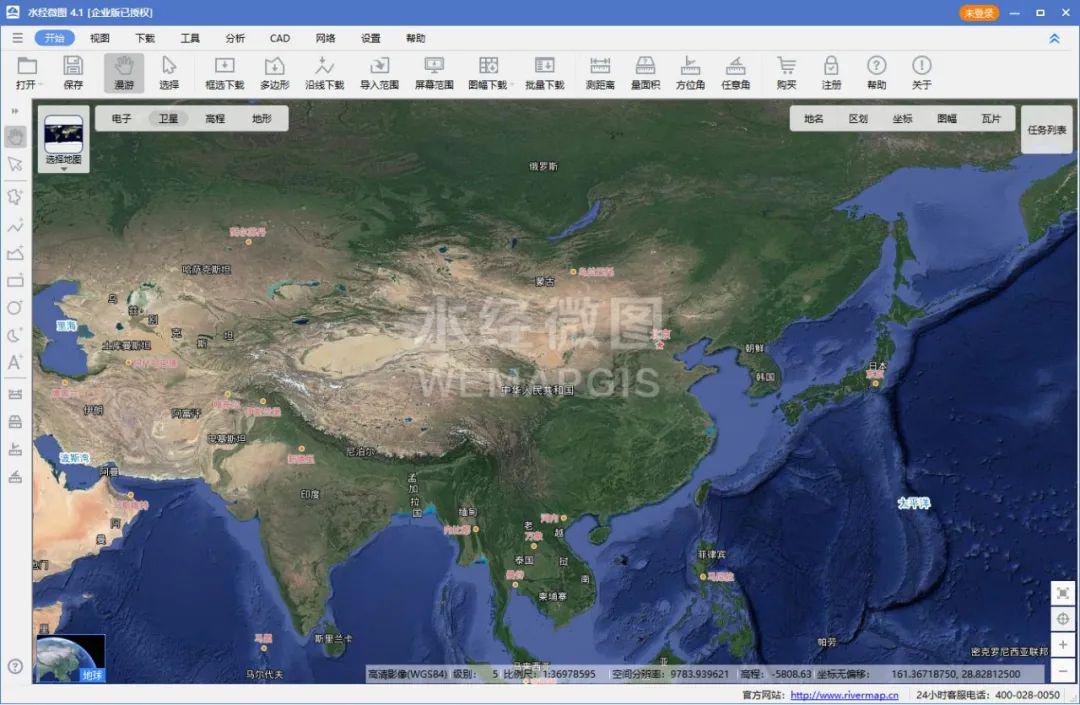
水经微图
3.生成等高线
在ArcToolbox中点击“3D Analyst工具\栅格表面\等值线”,调用等值线工具,如下图所示。

调用等值线工具
在显示的等值线对话框内,输入栅格为DEM数据,设置输出折线要素,等值线间距设置为10,其余的默认,如下图所示。
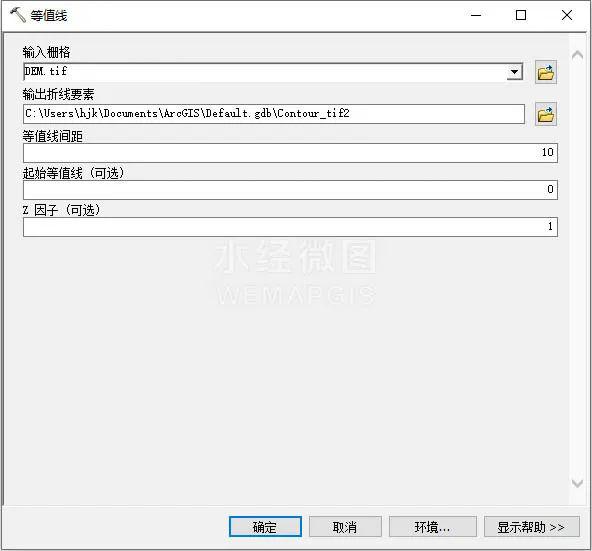
等值线设置
点击确定之后即可完成等高线的生成,生成的等高线如下图所示。
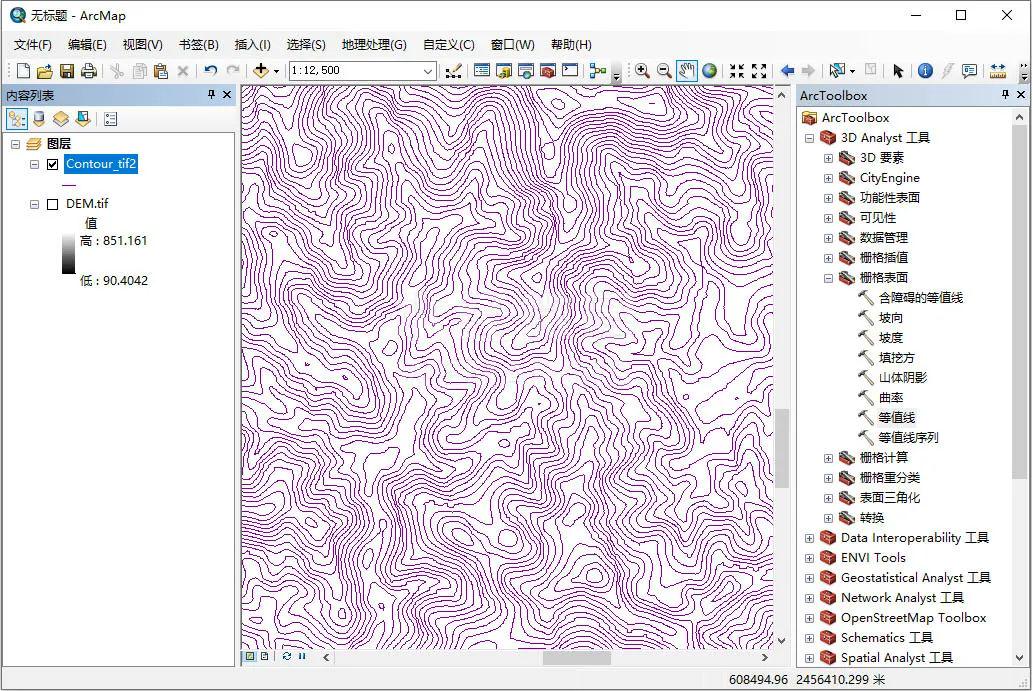
生成的等高线
4.结语
以上就是如何使用ArcGIS生成等高线的详细说明,主要包括了数据来源和生成等高线等功能。
本教程所使用的数据是从微图中下载的DEM数据,如果您在工作中遇到与GIS相关的任何难题,请在后台留言告诉我们,我们将针对比较有典型性和代表性的问题提供解决方案,从而将我们“为您提供丰富的地图数据与专业的GIS服务”之宗旨落到实处!

























 9099
9099

 被折叠的 条评论
为什么被折叠?
被折叠的 条评论
为什么被折叠?








